如何清空剪切板,小猪教您如何清空剪切板
- 时间:2018年07月24日 10:06:21 来源:魔法猪系统重装大师官网 人气:11672
剪切板是什么呢?小编在这给你们做一个大概的解释。剪切板就是电脑用于存储数据的一个模块。但是模块都有满的时候嘛,所以小编今天就是来告诉你们当剪切板满了之后,要怎么清空它。
小伙伴们,只要你们遇到问题需要小编,那我就会快速的来到你们的身边来帮你们解决问题。那么今天小编就来帮你们解决一个电脑问题,那就是清空剪切板,小伙伴们现在接着往下看吧~
首先,在win10桌面空白处点击鼠标右键,然后点新建快捷方式。
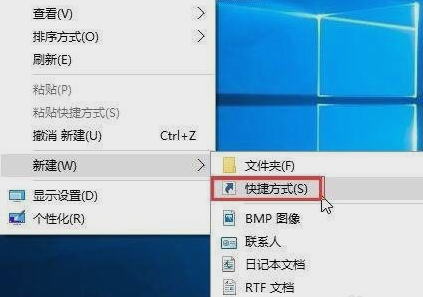
清空剪切板载图1
然后,在键入对象的位置中输入:cmd /c “echo off | clip”,完成后点击下一步。
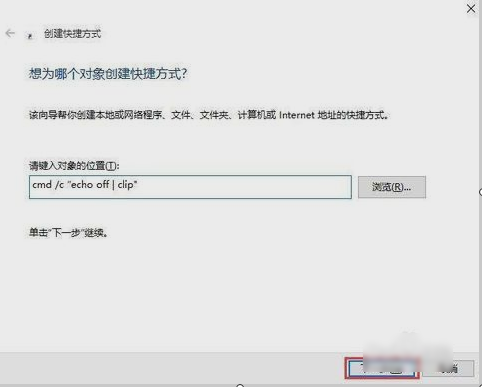
数据中转站载图2
接着,命名为“清空剪贴板”,然后点击完成。
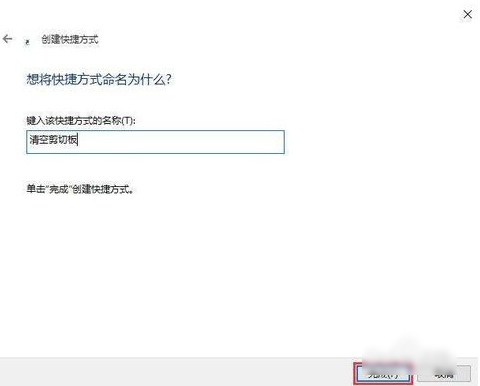
清空剪切板载图3
最后,在桌面中,可以看到一个“清空剪贴板”的运行命令了,双击运行即可清理win10剪贴板

数据中转站载图4
以上就是解决的方法喽,小伙伴快去试试呗~小编我先闪人了哈~
剪切板,清空剪切板,数据中转站,剪切板清空








